WordPressの【固定ページへのアクセスのみ404ページ(ページが存在しません・見つかりませんでした)・404エラー】が出てしまう時があります。
その原因・理由とそんな時に試してほしい解決方法・解決法・対処法をご紹介します。
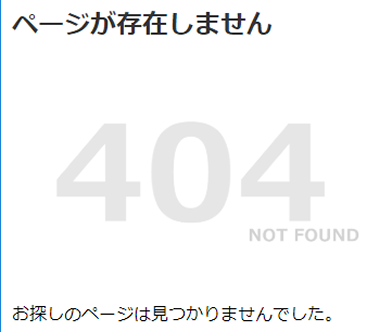
トップページや管理画面、全部のページや画像などのファイルがアクセス不能になった場合は、
違った対処法がありますので、別ページにて解説させていただきます。
★WordPressサイト全ページや管理画面、画像ファイル等がアクセス不能の原因や対処法
WordPressの固定ページでのみ404ページエラー(ページが存在しません・見つかりませんでした)!原因・理由と対処方法(対処法)は?
原因・理由は様々なことが考えられますが、よくあるものを対策法と合わせてご紹介します。
URLアドレスの打ち間違いと対策・対処法
そんなはずない・・・と思っていても、意外とあるのがURLアドレスのミス・打ち間違い。
よく確認すると違っていることもあります。
http://■■■.com/1.htmlなどのアドレスで、
htmlがhtmになっていたり、httpがhttになっていたりです。
手入力では間違いが起こりやすいので、
管理画面の左メニューの「固定ページ」→「固定ページ一覧」から、
404エラーの出るリンクがおかしい固定ページのタイトルにカーソルを合わせて出てくる
「表示」を押して、記事を表示してみてください。
もし、ページが表示されるのであれば、打ち間違いであった可能性大です。
この間違いを防ぐために、アドレスは手入力をしないで、アドレスバーからコピー&ペーストしたり
ワードプレスのリンク機能を利用することをおすすめします。
リンクをしたり、誰かにメールやチャットなどで伝えたりしたりする場合には、
「表示」の所でメニューを出し「リンクのアドレスをコピー」といった項目にてアドレスをコピーしたり、
ページを表示させてアドレス欄をコピーすると、この間違いをなくすことができます。
.htaccessという設定ファイルのトラブルと対策・対処法
というファイルが見つからなかったり、壊れたり、書き方がおかしいのが原因
です。
バックアップやサイトの移転の際などに、
や
★サイト自体を移動した場合
や
★サイト内でファイルやフォルダ(ディレクトリ)を移動したり削除してしまった場合
や
★.htaccessファイルを修正してアップロードした場合(書き方や文字コードのミス)
や
★WordPress(ワードプレス)のプラグインやテーマなどの不具合
などでよくおこります。
このエラーの対策法(対策方法)としては、
もし、意図しているパーマリンク設定でない場合は、設定を変更して「変更と保存」を押します。
設定に間違いがなければ、そのまま「変更と保存」を押します。
これだけで解決してしまうこともよくありますが、
解決しないようでしたら、
これでアクセスを試してみて下さい。
次に、もし、
アップロード
してみて下さい。
次は、プラグインやテーマが原因の可能性もあるので、
を試してみて下さい。
これらがダメであれば、
★画像ファイルの入っているやプラグイン・テーマフォルダなどをバックアップして、
ワードプレスを入れなおす
ことも検討して下さい。

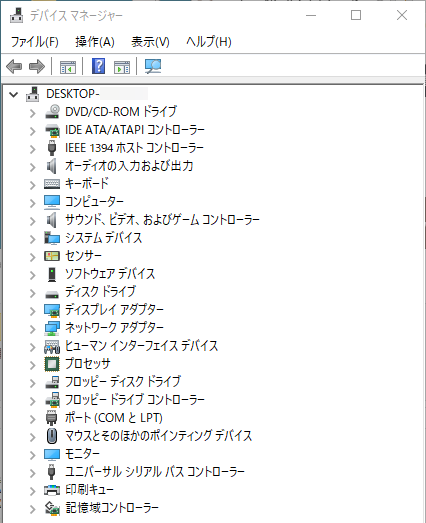
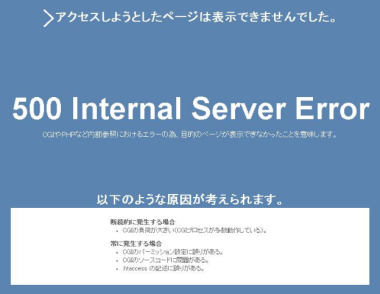
コメント